早就听说树莓派,这几年比较火的一个开源硬件,早就想买一个玩玩,苦于手头没钱啊!趁这几天寒假,呆在学校做项目,完成任务之余,闲时实在忍不住,要牙花了232大洋在淘宝买了一个英版的。今天拿到手,怕不急待的打开摆弄起来。
先来几张开盒图:
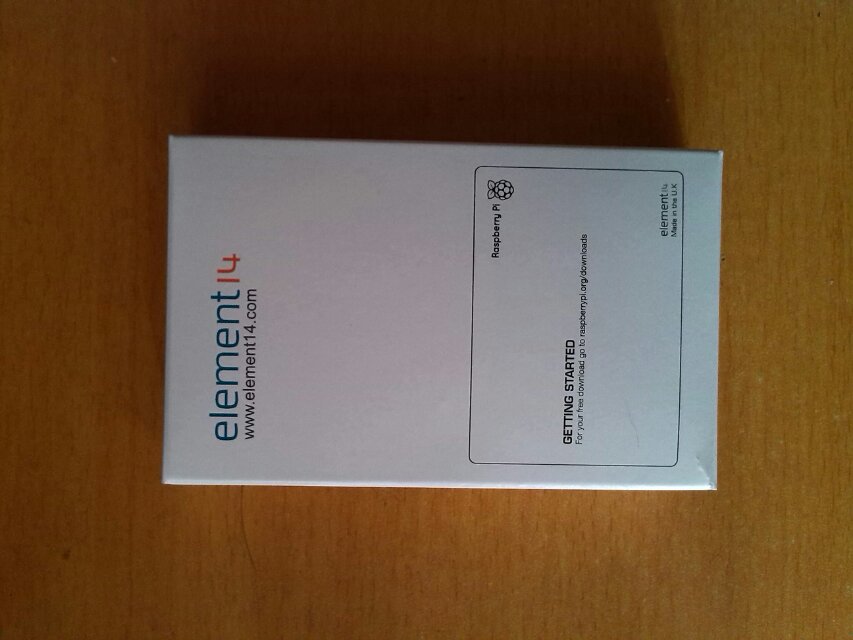
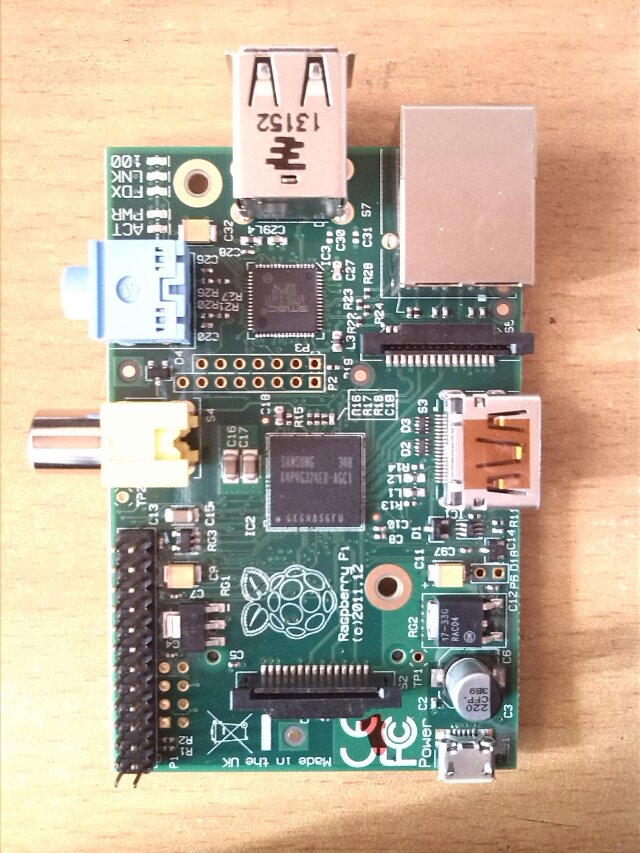
200多就这么点东西,一个板子,三个淘宝卖家赠送的散热片。但是至少还需要有电源线,才能玩啊。不过没有这些东西总不能不玩吧,太对不起自己的好奇心了。于是乎各种百度,谷歌,网上有很多介绍无显示器登录树莓派的,主要是通过putty和VNC,大多数都是通过将树莓派通过网线连接到路由器,然后再在PC上通过Putty或者VNC连接上树莓派。可是笨穷屌丝用的是校园网,哪来什么路由器,只有一根网线,一台笔记本,一个网线插口,苦费周折,终于找到一个远程登录树莓派的方法。但是还不能联网,不过这对于不需要联网的用户,还是很不错的方法。省了好多钱。
具体方法如下:
工具:
- 一个树莓派板子
- 手机充电器和数据线,我用的是华为c8813,充电器是5V,1A的,说明书上写的是5V 700ma-1200ma刚好够用
- 一根网线
- 一台笔记本
- 一个16G的内存卡
- 软件:putty,具体 步骤如下:1. 首先将从官网下载的系统镜像用win32-disk-imager写入内存卡,相当简单 镜像下载地址:http://www.raspberrypi.org/downloads
win32-disk-imager下载地址:http://pan.baidu.com/share/link?shareid=444807&uk=3305410977
2. 镜像写入好后,不要急着突出内存卡,修改里面的文件cmdline.txt,添加ip=169.254.0.2
3. 然后设置笔记本本地连接自动获取ip
4. 将制作好的启动盘插入树莓派
5. 将网线两端分别连接电脑和树莓派
6. 插上电源,等待树莓派上的指示灯全部亮起来说明系统已经启动
7. 在电脑上打开Putty,输入刚才我们写入cmdline的ip连接
8. 连接后如下图,需要输入Long as 和密码,树莓派默认是pi 和raspberry
9. 登录成功后如下图,熟悉Ubuntu的是不是很熟悉
到此结束,就可以远程操纵树莓派了,但是还不能联网,还要继续探索怎么连接校园网,知道的朋友告诉我一声,谢谢了.
感谢http://bbs.shumeipai.org/thread-695-1-1.html和http://ltext.tumblr.com/post/49580927299两位博主。








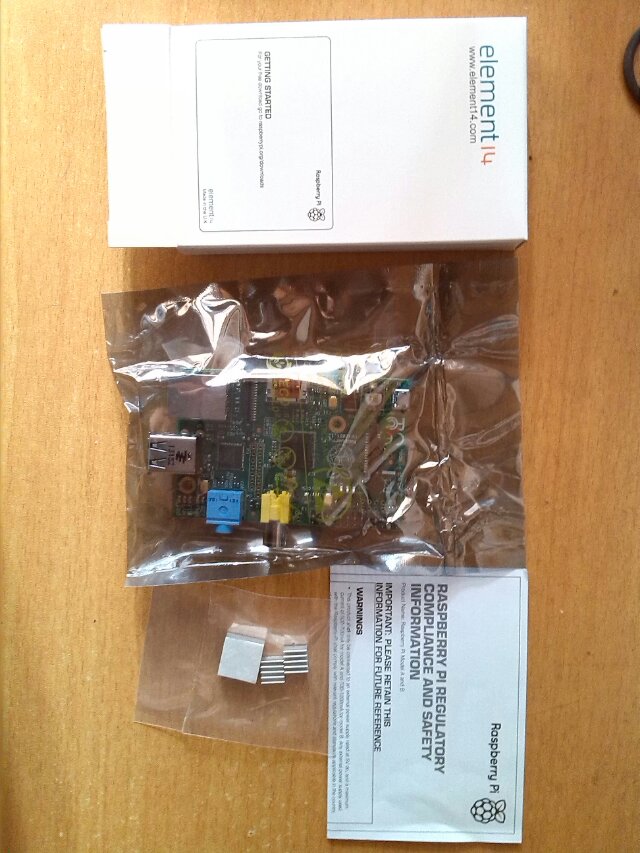

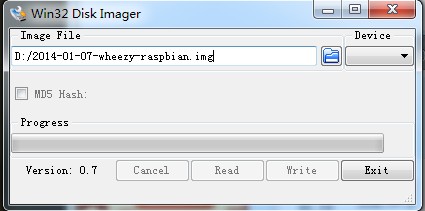
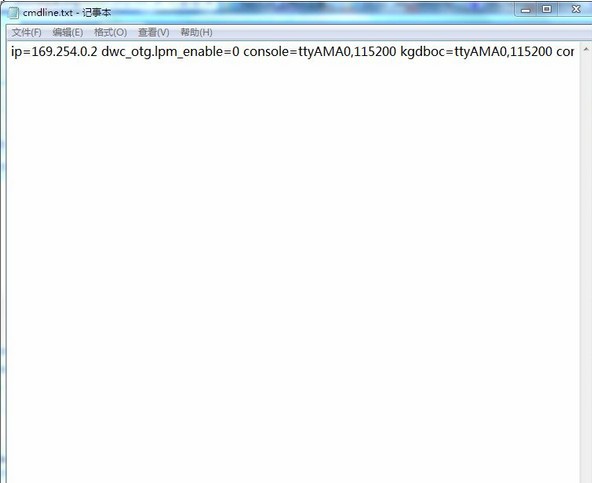
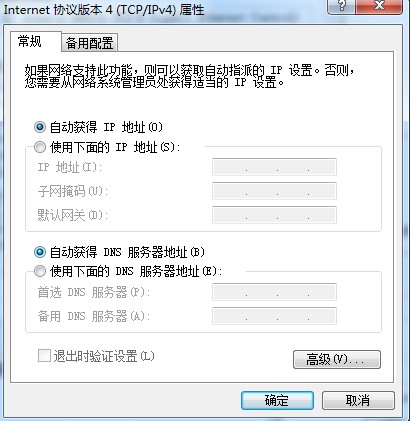
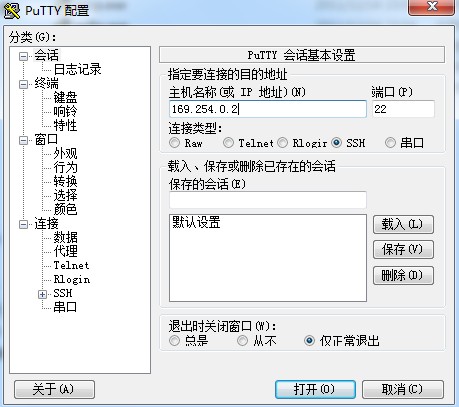
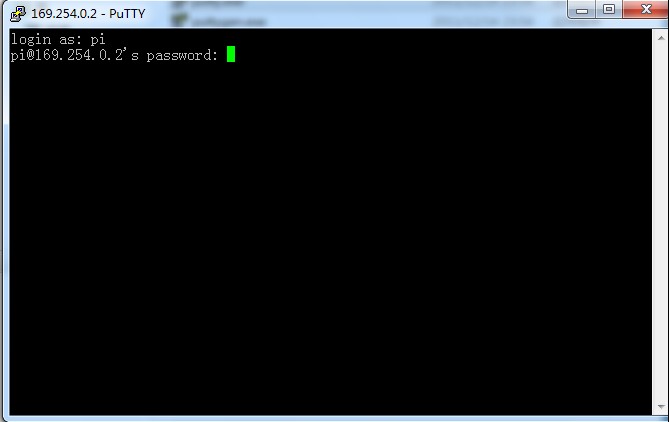
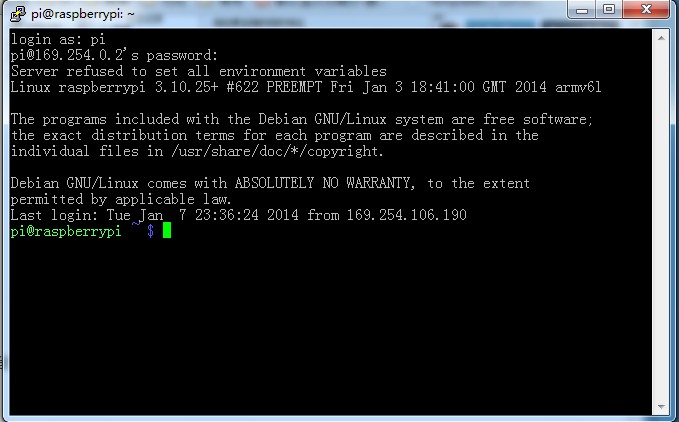














 1389
1389











 被折叠的 条评论
为什么被折叠?
被折叠的 条评论
为什么被折叠?








